
Arvien vairāk un vairāk, jūsu mijiedarbība ar datoriemir atkarīgi no jūsu pārlūka un tīmekļa kopumā. Tāpēc ir neticami parocīgi, ja pārlūka vēsture un iestatījumi seko jums līdzi citiem datoriem. Dažādi jūsu iecienīto pārlūkprogrammu veidotāji to zina, un viņiem visiem (ar vienu paredzamu izņēmumu) ir iebūvēti rīki, kas palīdz jūsu tīmekļa pieredzei saglabāt konsekvenci.
Google Chrome
Google Chrome pārlūks ir saistīts ar visudarbības sinhronizēšana kopš pirmās dienas. Instalējot to jaunā mašīnā, kurā jums ir uzdots pieteikties, un tas ir gandrīz viss, kas jums jādara: tas automātiski sinhronizēs jūsu vēsturi, grāmatzīmes, lietotājvārdus un paroles, pielāgotas meklētājprogrammas un iestatījumus visās instalācijās. Tas arī lejupielādēs jūsu paplašinājumus no Chrome interneta veikala, taču ņemiet vērā, ka lielākajā daļā iestatījumu nav iekļauta tīmekļa krātuve, tāpēc, ja esat tos kādā mērā pielāgojuši, jums būs jāpieskatās paplašinājumu iestatījumu lapā. .

Lai mainītu konkrētās pārlūka Chrome daļassinhronizēti, augšējā labajā stūrī noklikšķiniet uz izvēlnes pogas (trīs vertikāli punkti) un pēc tam uz “Iestatījumi”. Noklikšķiniet uz opcijas “Sinhronizēt” tieši zem sava Google konta nosaukuma. Šajā ekrānā varat izvēlēties, kuras pārlūkprogrammas vēstures daļas sinhronizēt: lietotnes (piemēram, paplašinājumi), automātiskās aizpildes dati, grāmatzīmes, paplašinājumi, pārlūka vēsture, saglabātās paroles, citi iestatījumi, motīvi un fona attēli (tikai Chrome OS fona attēli). , atvērtās cilnes un Google Payments dati. Pārslēdzoties “Sinhronizēt visu”, dabiski, visas iespējas tiek ieslēgtas vai izslēgtas.

Chrome sinhronizācijas iespējas attiecas arī uz Chromebook datoriem, kā arī uz Android tālruņiem un planšetdatoriem, lai gan pēdējie neatbalsta paplašinājumus vai pielāgotas meklētājprogrammas.
Microsoft Edge un Internet Explorer
Microsoft spīdīgi jaunais pirmās puses pārlūkssinhronizācijas rīku, kas iebūvēti operētājsistēmā Windows 10, vienīgajā operētājsistēmā, kurai tā līdz šim ir izplatīta, neveiksmīgi atgriezeniski (ja vien jūs neesat viens no nedaudzajiem Windows Mobile lietotājiem, manuprāt).
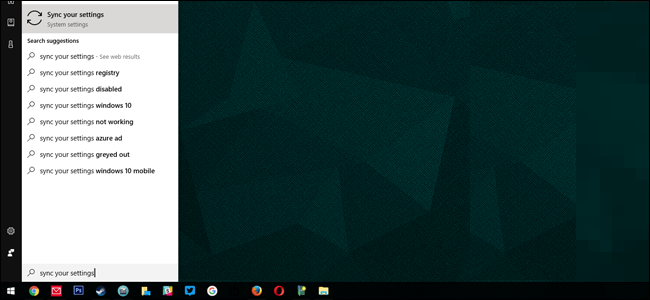
SAISTĪTI: Visas funkcijas, kurām Windows 10 nepieciešams Microsoft konts
Lai sinhronizētu grāmatzīmes, vēsturi un citus iestatījumus,vispirms pārliecinieties, vai esat pieteicies operētājsistēmā Windows 10 ar Microsoft kontu, nevis tikai ar vietējo kontu. Pēc tam noklikšķiniet uz pogas Windows, ierakstiet “sync” un atlasiet “Sync your settings”. “Sync settings” galvenajam slēdzim jābūt pozīcijā “On”, bet pārējās iespējas var izslēgt. Šeit var sinhronizēt arī Internet Explorer iestatījumus.

Mozilla Firefox
Jaunākās Firefox versijās ir iekļauts Chrome stilspārlūka sinhronizācijas funkcija, kas pārvietos iestatījumus un paplašinājumus uz Firefox instalācijām uz jebkuras atbalstītās platformas galddatoriem, klēpjdatoriem, tālruņiem un planšetdatoriem. Galvenajā pārlūka logā augšējā labajā stūrī noklikšķiniet uz pogas Iestatījumi (viena ar trim horizontālām joslām) un pēc tam noklikšķiniet uz “Pierakstīties sinhronizācijā”.

Izveidojiet Firefox kontu, ja vēl to nedarātir viens vai pierakstieties esošā kontā. Šajā lapā jūs varat izvēlēties, kuras pārlūka daļas sinhronizēt dažādās mašīnās: atvērt cilnes, grāmatzīmes, papildinājumus (paplašinājumus), saglabātās paroles, pārlūkošanas vēsturi un citas preferences. Noklikšķiniet uz “Saglabāt iestatījumus”, un jūs varat doties tālāk.

Opera
Opera ir bijusi garāka nekā jebkura citapārlūku šajā sarakstā, ja jūs tam varat ticēt, un to uztur dzīvs enerģijas lietotāju kodols. Tam visilgāk bija arī iebūvēta sinhronizācijas funkcija.
Lai sinhronizētu pārlūkprogrammas jaunākās versijas, noklikšķiniet uznoklikšķiniet uz pogas “Izvēlne” augšējā kreisajā stūrī un pēc tam uz “Sinhronizēt”. (Ja neredzat “Sinhronizēt”, tad jūs jau esat pieteicies - noklikšķiniet uz sava konta nosaukuma un pārejiet uz nākamo rindkopu.) Noklikšķiniet uz “ Izveidot manu kontu ”, ja jūs to vēl neesat izdarījis, vai vienkārši piesakieties, ja jums jau ir Opera konts.
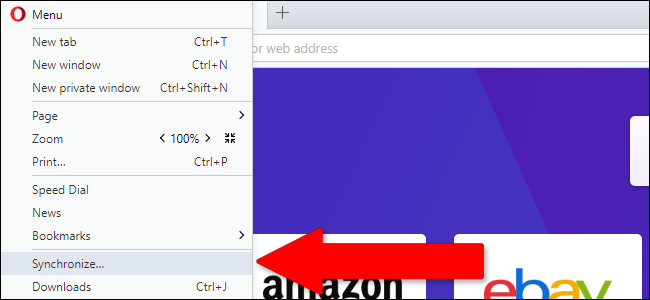
Noklikšķiniet uz “Izvēlieties, ko sinhronizēt.”Šajā ekrānā jūs varat izvēlēties iespējot vai atspējot grāmatzīmju, vēstures, atvērto cilņu, paroļu un citu pārlūka iestatījumu (bet ne paplašinājumu) sinhronizāciju. Varat arī izvēlēties sinhronizēt tikai paroles datus vai visus pārlūka datus, kas augšupielādēti Opera sinhronizācijas serveros.

Safari
MacOS (un ar paplašinājumu iOS) Safari'siestatījumus, grāmatzīmes un citus sinhronizētus vienumus apstrādā Apple programma iCloud. Lai iespējotu pārlūka sinhronizāciju, dokstacijā noklikšķiniet uz pogas Sistēmas preferences (zobrats), pēc tam uz “Interneta konti”. Noklikšķiniet uz “iCloud” un iestatiet to, ja to jau neredzat kreisajā kolonnā.

Pārliecinieties, ka ir atlasīts ieraksts “Safari”,un jūsu grāmatzīmes, Safari lasīšanas saraksts, pārlūkošanas vēsture un citi pārlūka iestatījumi būs pieejami katrā Mac un iGadget, kurā esat pierakstījies ar savu Apple kontu. Pārlūka lietotājvārdus un paroles apstrādā ar taustiņu atslēga, kuru jūs varētu iespējot vai atspējot atsevišķi.








